ข้อเท็จจริงที่เห็นได้ชัดเจนคือเมื่อใดก็ตามที่ปิดฝาแล็ปท็อป ระบบจะเข้าสู่โหมดสลีป ผู้ใช้ต้องกดปุ่มเปิด/ปิดเพื่อชุบชีวิตและอาจต้องลงชื่อเข้าใช้อุปกรณ์อีกครั้ง นี่เป็นการตั้งค่าเริ่มต้นสำหรับระบบ Windows 10 และมีจุดประสงค์เพื่อประหยัดแบตเตอรี่เมื่อไม่ได้ใช้งานระบบ
อย่างไรก็ตาม ผู้ใช้ที่อาจพบว่าการลงชื่อเข้าใช้ระบบแต่ละครั้งอาจไม่สะดวกนัก อีกสองสามคนอาจต้องซ่อนข้อมูลทั้งหมดโดยปิดระบบเมื่อปิดฝา Windows 10 ให้ตัวเลือกแก่ผู้ใช้ในการเลือกว่าจะเกิดอะไรขึ้นเมื่อปิดฝาแล็ปท็อป
วิธีที่ 1 – การใช้ตัวเลือกพลังงาน
1] คลิกขวา บน ไอคอนแบตเตอรี่ ที่มุมล่างขวาของหน้าจอแล้วเลือก ตัวเลือกด้านพลังงาน.
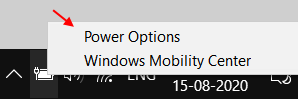
2] ในรายการทางด้านซ้ายให้คลิกที่ตัวเลือก “เลือกสิ่งที่ปิดฝาทำ.”
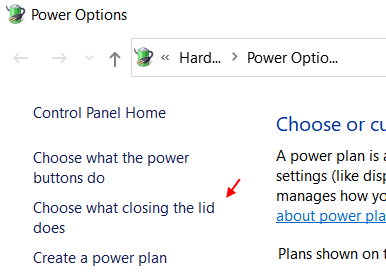
3] ใน “เมื่อปิดส่วนฝา” เลือกการดำเนินการเมื่อปิดฝาสำหรับทั้งสถานะที่เสียบปลั๊กและสถานะแบตเตอรี่
4] คลิกที่ บันทึกการเปลี่ยนแปลง เพื่อบันทึกการตั้งค่าใหม่
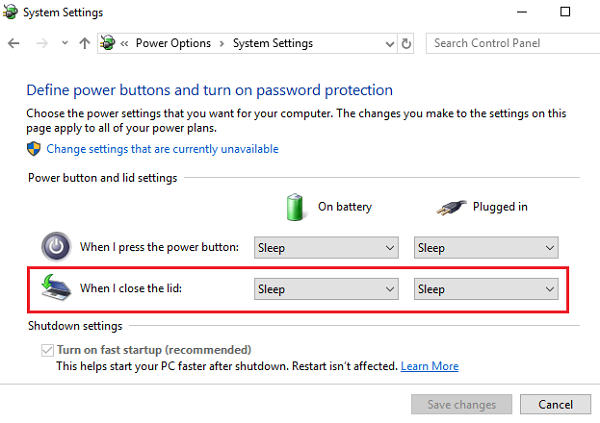
วิธีที่ 2 – การใช้ตัวเลือกพลังงานขั้นสูง
1] กด ชนะ + R เพื่อเปิดหน้าต่าง Run และพิมพ์คำสั่ง powercfg.cpl. กด Enter เพื่อเปิดหน้าต่าง Power Options

2] คลิกที่ เปลี่ยนการตั้งค่าแผน สอดคล้องกับแผนพลังงานที่เลือกในปัจจุบัน
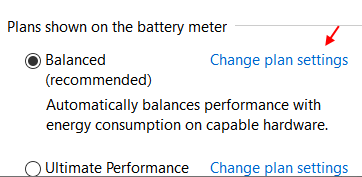
3] เลือก เปลี่ยนการตั้งค่าพลังงานขั้นสูง และในหน้าต่างที่เปิดขึ้นหลังจากนั้น ให้ขยายปุ่มเปิด/ปิดและฝาปิด จากนั้นขยายการดำเนินการปิดฝาและเปลี่ยนการตั้งค่าสำหรับทั้งแบตเตอรี่และเสียบปลั๊ก
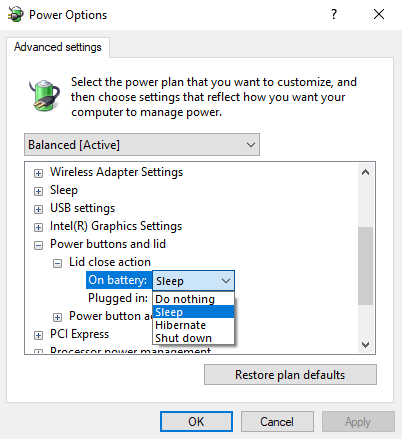
4] คลิกที่ Apply และ OK
วิธีที่ 3 – การใช้พรอมต์คำสั่ง
ในกรณีที่ 2 วิธีข้างต้นล้มเหลว ซึ่งไม่ค่อยเกิดขึ้น เราอาจลองเปลี่ยนการตั้งค่าผ่านพรอมต์คำสั่ง
1] กด Win + R เพื่อเปิดหน้าต่าง Run และพิมพ์คำสั่ง cmd กด Enter เพื่อเปิดหน้าต่างพรอมต์คำสั่ง
2] พิมพ์คำสั่งต่อไปนี้ในหน้าต่างพรอมต์คำสั่งแล้วกด Enter:
หากระบบของคุณใช้แบตเตอรี่:
powercfg -setdcvalueindex SCHEME_CURRENT 4f971e89-eebd-4455-a8de-9e59040e7347 5ca83367-6e45-459f-a27b-476b1d01c936 Index_Number
หากเสียบสายไฟ ใน ระบบ:
powercfg -setacvalueindex SCHEME_CURRENT 4f971e89-eebd-4455-a8de-9e59040e7347 5ca83367-6e45-459f-a27b-476b1d01c936 Index_Number
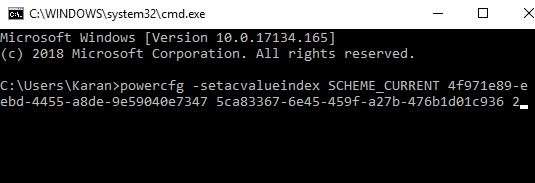
Index_Number จะต้องถูกแทนที่ด้วยค่าต่อไปนี้:
0: ไม่ทำอะไรเลย
1: นอน
2: ไฮเบอร์เนต
3: ปิดเครื่อง
หากต้องการบันทึกการเปลี่ยนแปลง ให้ใช้คำสั่งต่อไปนี้:
powercfg -SetActive SCHEME_CURRENT
กด Enter และรีสตาร์ทระบบ


